win11启用ie11浏览器 Windows11系统下打开IE11浏览器的简单方法
随着Windows 11系统的推出,IE11浏览器重新成为焦点,许多用户可能会想要在Windows 11系统下使用IE11浏览器,但在新系统中找到并打开IE11可能会有些困难。不过只要按照简单的步骤操作,便可轻松找到并打开IE11浏览器。接下来我们将介绍一种简单的方法来在Windows 11系统下打开IE11浏览器。
具体方法:
1.点击系统任务栏上的搜索图标按钮,我们在搜索框中输入“控制面板”,选择“打开”,即可开启控制面板;
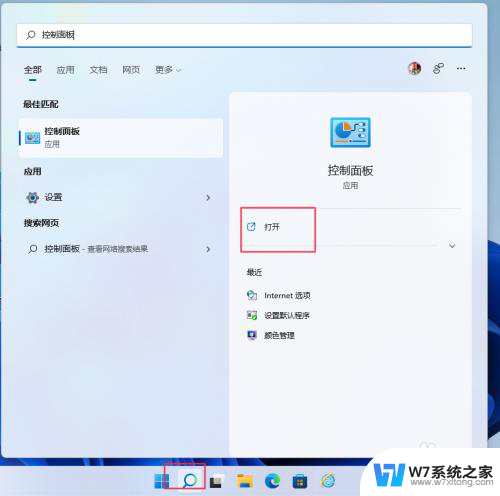
2.打开控制面板窗口后,选择其中的“internet选项”,点击打开;
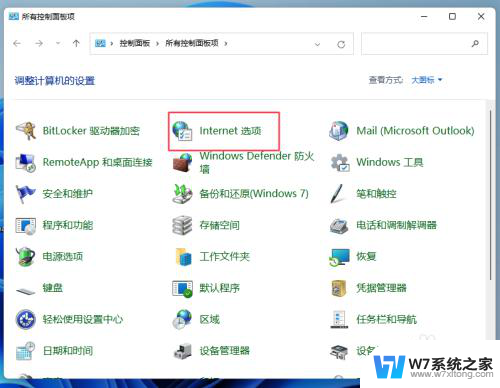
3.在弹出的internet选项窗口中选择“高级”选项卡,然后下拉并找到“启用第三方浏览器扩展”选项。并将该选项前的“√”去掉,点击internet选项窗口右下角的应用按钮保存设置。最后再点击internet选项窗口右上角的“?”小图标,即可在Windows11打开IE浏览器;
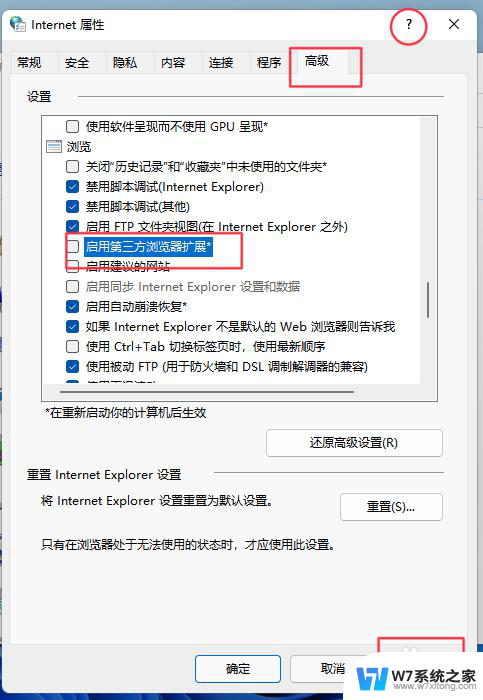
4.在IE浏览器打开后,我们可以在任务栏上的IE浏览器图标右键点击。在弹出的小窗口中,选择“固定到任务栏”,即可将IE浏览器固定到任务栏,这样下次就可以直接从任务栏打开IE浏览器了。
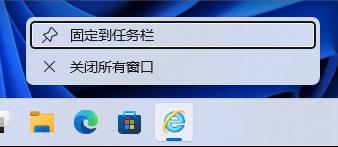
5.以上就是华为MateBook 16打开IE11浏览器的方法,其他品牌电脑在升级了Windows 11之后也可采用上述方法打开IE浏览器。
以上是关于在win11上启用IE11浏览器的全部内容,如果你也遇到了同样的情况,请参照我的方法进行处理,希望对大家有所帮助。
win11启用ie11浏览器 Windows11系统下打开IE11浏览器的简单方法相关教程
-
 如何修复win11的浏览器 Win11 Edge浏览器恢复默认设置的方法
如何修复win11的浏览器 Win11 Edge浏览器恢复默认设置的方法2024-10-21
-
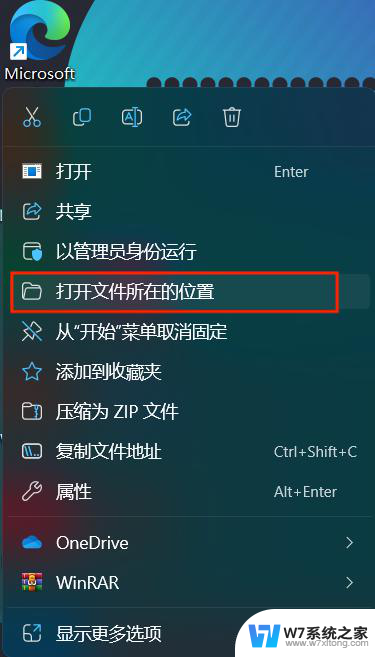 win11浏览器打开没有 栏 浏览器工具栏隐藏恢复方法
win11浏览器打开没有 栏 浏览器工具栏隐藏恢复方法2024-11-20
-
 win11电脑edge浏览器打不开了 win11edge浏览器打不开怎么处理
win11电脑edge浏览器打不开了 win11edge浏览器打不开怎么处理2025-01-21
-
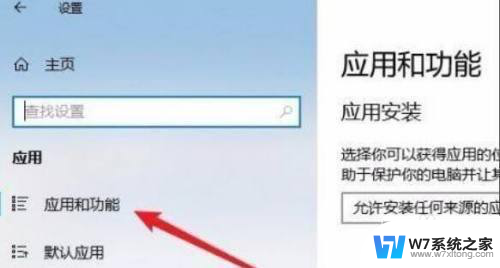 win11为什么电脑打开热点后电脑自身浏览器打不开 Win11自带浏览器无法启动怎么办
win11为什么电脑打开热点后电脑自身浏览器打不开 Win11自带浏览器无法启动怎么办2024-04-05
- win11怎样调出ie浏览器 win11ie浏览器怎么设置默认浏览器
- win11的ie11internet灰色 IE11浏览器Internet选项设置灰色无法更改怎么办
- win11浏览器都不开 浏览器打不开页面怎么办
- win11怎么清除浏览器缓存 如何清理电脑浏览器的缓存文件
- win11游览器打不开 Win11自带浏览器闪退怎么办
- win11怎么关闭edge浏览器 win11自带的edge浏览器怎么删除
- win11怎么把开始为何在左边 Win11开始菜单怎么调整到左边
- 手机投屏win11笔记本电脑怎么设置 手机电脑投屏连接教程
- win11比win10大多少g Win11系统相比Win10占用内存少吗
- windows11wlan不见了 Win11电脑wifi连接图标消失了怎么办
- win11任务栏怎么永不合并 win11任务栏怎么调整不合并
- win11如何修改鼠标光标 word光标设置方法
win11系统教程推荐
- 1 电脑麦克风怎么打开win11 Win11麦克风权限开启方法
- 2 win11如何设置文件后缀 win11文件后缀修改方法
- 3 指纹录入失败 win11 荣耀50指纹录入失败怎么办
- 4 win11防火墙拦截 Win11 24H2版内存隔离功能如何开启
- 5 如何关闭win11的防火墙和杀毒软件 win11如何关闭防火墙和杀毒软件
- 6 win11显示 任务栏右边 Win11任务栏靠右对齐的方法
- 7 win11不显示视频预览图 Win11 24H2升级后图片无法打开怎么办
- 8 win11禁止系统隔离危险文件 Win11 24H2版内存隔离功能开启步骤
- 9 win11右键怎么设置多几个选项 Win11右键菜单默认显示更多选项怎么自定义设置
- 10 win11电脑设置共享 Win11文件夹共享设置教程